JDK的下载与安装
java于1995年sun公司研发
1996年java(1.0)版本发布
2004年java(5.0)版本发布
2009年甲骨文公司收购sun公司
2014年java(8.0)版本发布,应用最多,最稳定
JDK的下载
通过官方网站下载获取JDK
http://www.oracle.com
注意:针对不同的操作系统,需要下载对应的jdk
 选中此次的java选项
选中此次的java选项
 点击此处的Download下载按钮
点击此处的Download下载按钮
 选择所需要的方式下载即可
选择所需要的方式下载即可
如果不清楚电脑的位数,可以右键此电脑,在属性里观看

点击接受许可,下载即可
Jdk的安装
一、不建议安装到默认盘
一般软件默认安装C盘,C盘是系统盘,安装太多软件系统会卡。(不仅JD安装如此,一些其他的软件也不建议安装在C盘)
二、不建议安装到中文目录中或者目录带空格
很多国外开发软件不识别中文路径,安装在中文或者带空格的目录会报错,以后安装的软件最好也是如此。
三、建议养成良好的目录整理习惯
以后随着不断的学习积累,会下载各种各种的软件,可以按照类别分在不同的目录,按照一定的命名新建目录,避免找不到某一软件的安装地址。
1.开始安装:
双击下载好的JDK,点下一步。
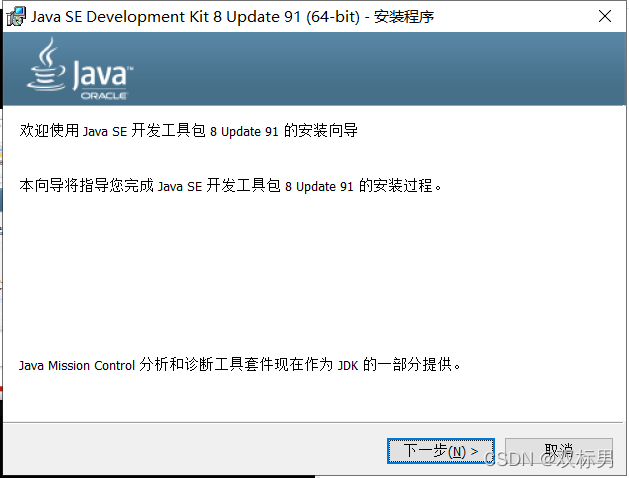
2.修改默认目录,点击下一步。在这里插入图片描述
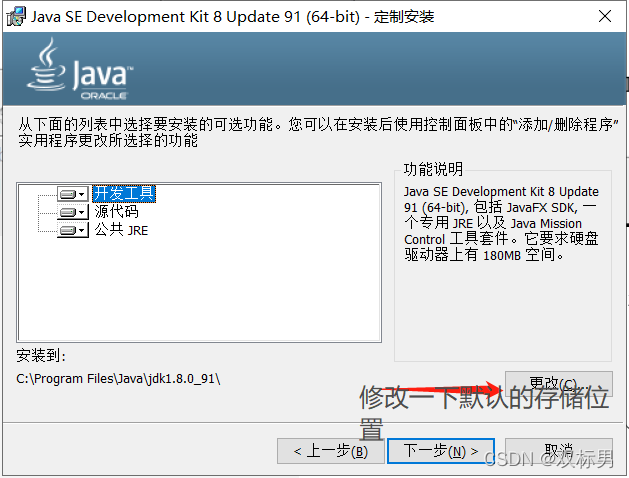
3.会提示安装jre,同样修改默认目录,新建目录名如图:
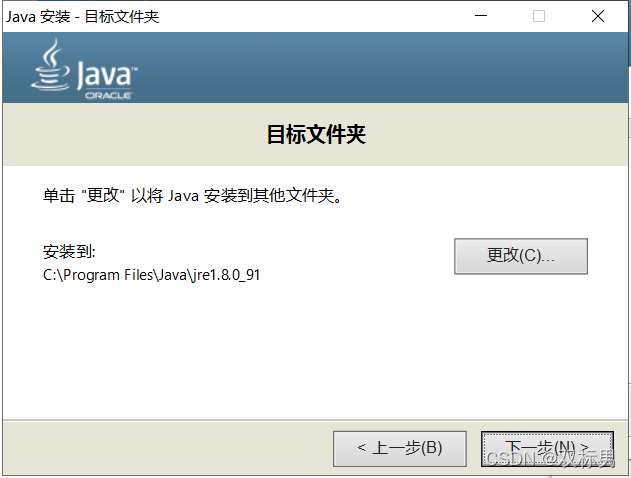
4.继续点击下一步,点击关闭,完成安装。
配置环境变量
1.Path变量
win键+R键,输入cmd,点击确定。
输入javac,按下回车键,显示如图所示:
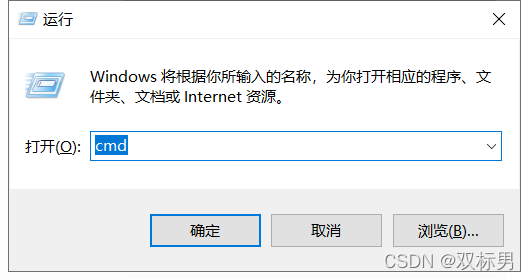
打开jdk的安装目录,第一个bin目录,复制路径。
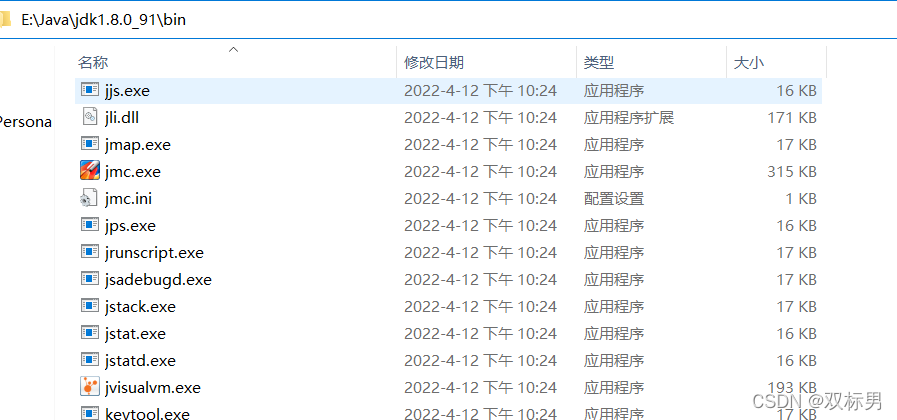
切换黑窗口,因为本人JDK在E盘,输入E:按下回车键即可切换到F盘。(同理JDK在D盘的输入D:按回车键切换。)
然后输入cd,按空格键,右键粘贴之前复制的路径,按回车键。
再次输入javac
如图:
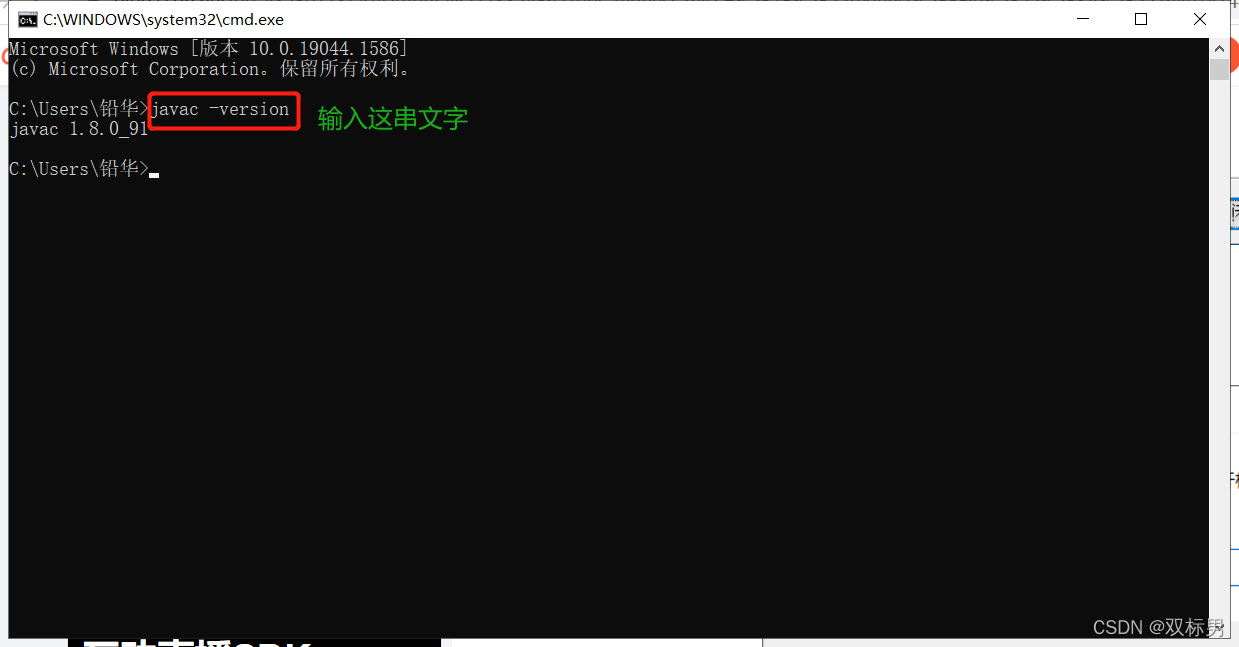
显示成功。
原因:当前执行的程序在当前目录下如果不存在,windows系统会在系统中已有的一个名为path的环境变量指定的目录中查找。如果仍未找到,会出现以上的错误提示。所以进入到jdk安 装路径\bin目录下,执行javac,会看到javac参数提示信息。
解决方法:配置Path变量。
右键点击“此电脑”,选择属性,选择高级系统设置
点击环境变量
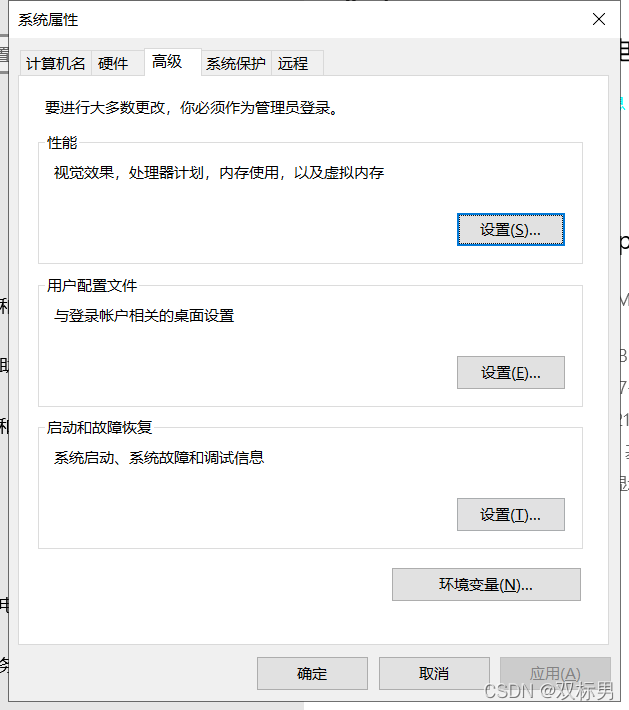
选择系统变量,点击新建,输入变量名JAVA_HOME,变量值为JDK的bin目录所在路径。如笔者的F:\Java\jdk1.8.0_281。如图:
注意不用带bin
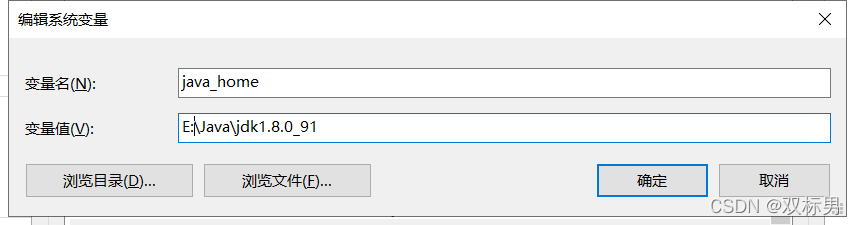
选择系统变量,找到Path变量,点击编辑。
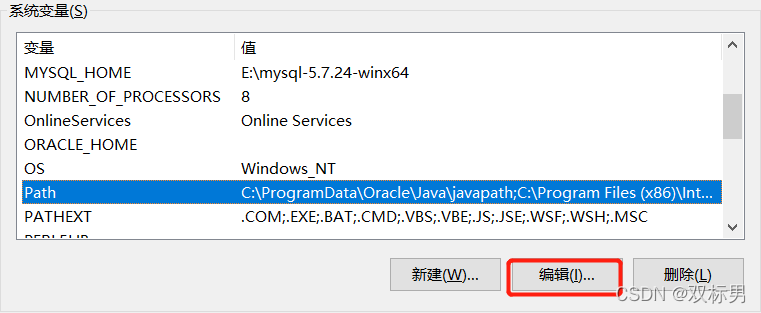
点击新建,输入%JAVA_HOME%\bin,点击确定。
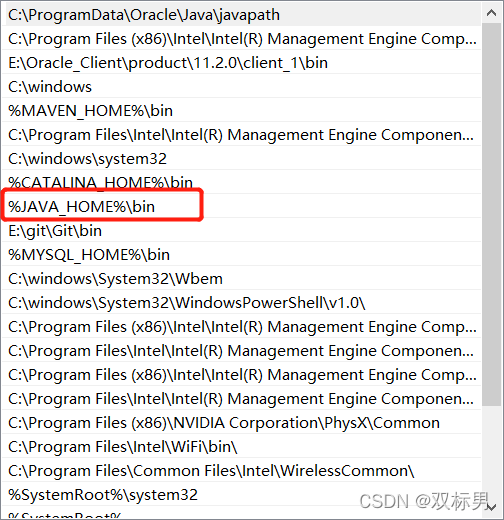
关闭黑窗口,重新打开,输入javac,按回车键,如图显示,表示Path变量配置OK
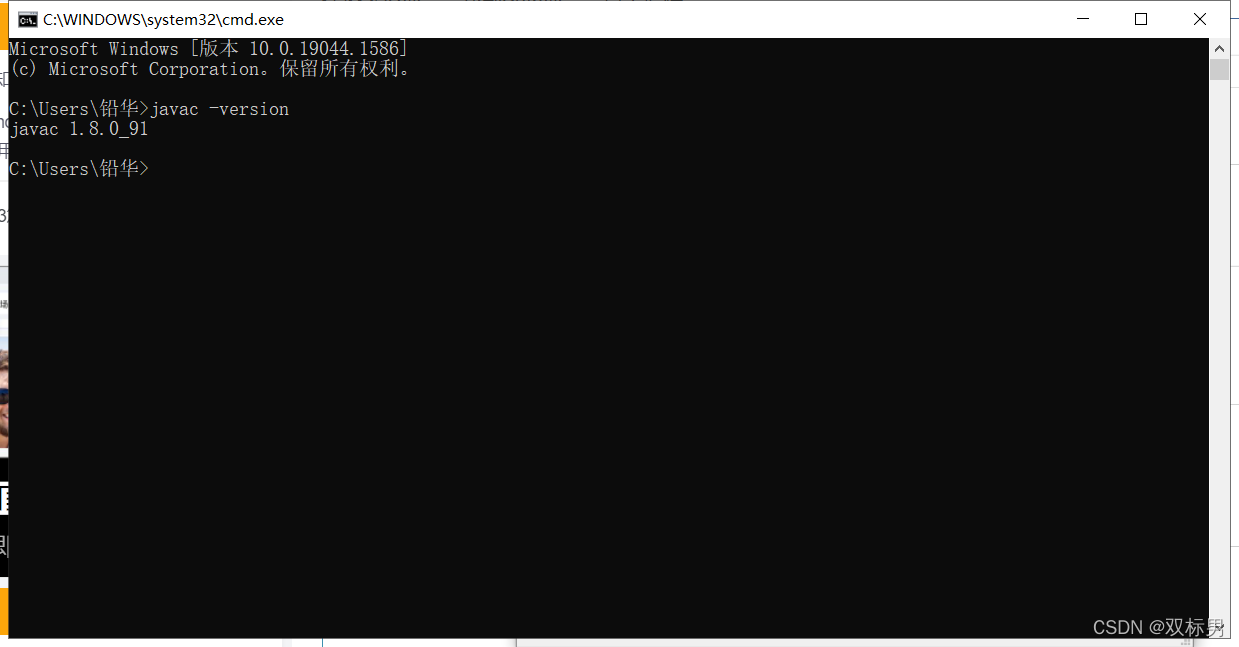








 本文详细介绍了JDK的下载过程,强调了根据操作系统选择合适的版本,并提供了安装步骤,包括更改默认安装目录,避免中文路径和空格。此外,还详述了配置环境变量的方法,包括新建JAVA_HOME变量和更新Path变量,确保javac命令能正确执行。
本文详细介绍了JDK的下载过程,强调了根据操作系统选择合适的版本,并提供了安装步骤,包括更改默认安装目录,避免中文路径和空格。此外,还详述了配置环境变量的方法,包括新建JAVA_HOME变量和更新Path变量,确保javac命令能正确执行。

















 被折叠的 条评论
为什么被折叠?
被折叠的 条评论
为什么被折叠?








